Aktivera utökat skydd i Chrome!
Från och med nu finns det hundratals webbläsarappar tillgängliga för operativsystemet Windows 10. Av alla dessa var det Google Chrome som sticker ut från mängden. Webbläsaren är supersäker och den tar säkerheten på största allvar.
Google Chrome erbjuder några säkerhetsfunktioner som du kan aktivera från inställningarna när det gäller webbsäkerhet. Vi har redan sett funktioner som lösenordskontroll, säker surfning, etc. Alla dessa funktioner gör webbläsaren säkrare.
Nyligen hittade vi en annan bästa säkerhetsfunktion i Google Chrome som hölls gömd under inställningarna. Säkerhetsfunktionen är känd som “Enhanced Safe Browsing”, och den förutsäger och varnar dig om farliga händelser innan de inträffar.
Med den här funktionen aktiverad delar din Chrome-webbläsare ännu mer webbläsardata med Google. Sådan extra data hjälper Google att förutsäga hot bättre och upptäcka en farlig händelse som sannolikt kommer att inträffa. Men samtidigt väcker funktionen en integritetsoro.
Enligt Google hjälper den förbättrade säkra surfningen i Chrome webbläsare dig med fyra olika saker –
- Förutsäger och varnar dig om farliga händelser innan de inträffar
- Det håller dig säker på Chrome och kan användas för att förbättra din säkerhet i andra Google-appar när du är inloggad
- Förbättrar säkerheten för dig och alla på webben
- Varnar dig om lösenord avslöjas vid ett dataintrång
Steg för att aktivera “Förbättrat skydd” i webbläsaren Google Chrome
Nu när du är väl medveten om funktionen är det dags att aktivera den i webbläsaren. Nedan har vi delat en steg-för-steg-guide för att aktivera “Förbättrad säker webbsökning” på Google Chrome för skrivbordet.
Steg 1. Först av allt, uppdatera din Google Chrome webbläsare. Se till att du kör den senaste versionen av Google Chrome.
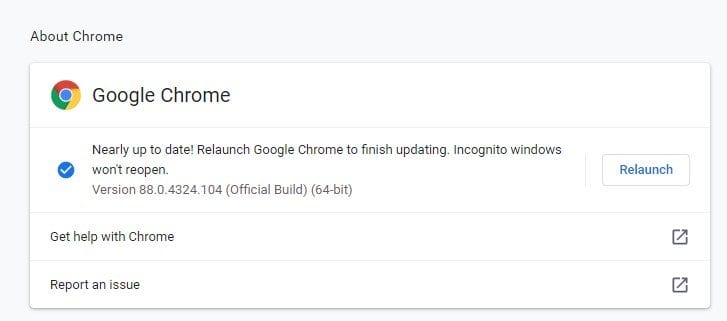
Steg 2. Klicka på de tre prickarna och välj “Inställningar”.
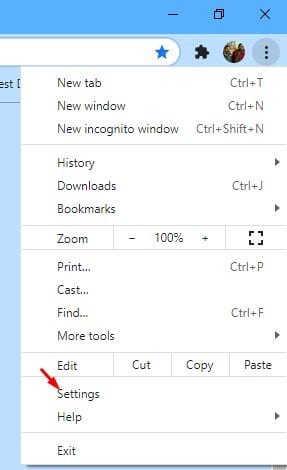
Steg 3. På sidan Inställningar klickar du på alternativet “Sekretess och säkerhet”.
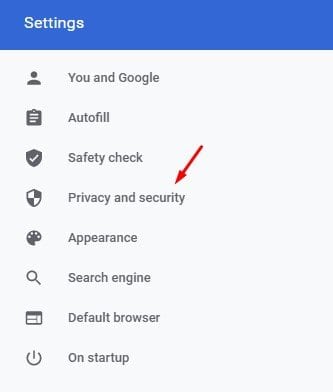
Steg 4. Scrolla nu ner och klicka på alternativet “Säkerhet”.
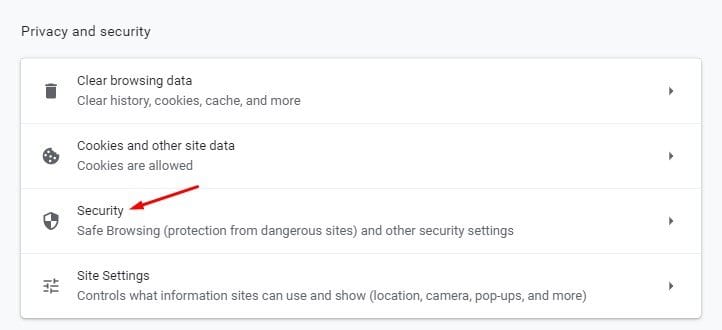
Steg 5. Välj nu alternativet “Förbättrat skydd i Säker webbsökning”.
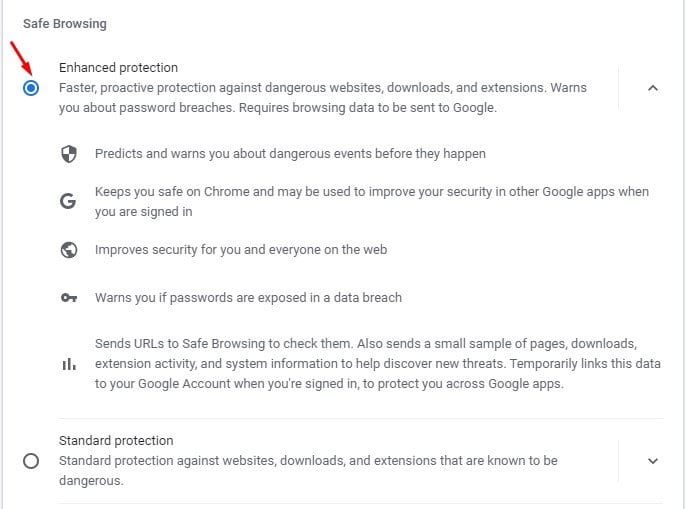
Det är allt! Du är färdig. Så här kan du aktivera förbättrat skydd i webbläsaren Google Chrome.
Den här artikeln handlar om hur du aktiverar förbättrat läge för säker webbsökning i Google Chrome för skrivbordet. Jag hoppas att den här artikeln hjälpte dig! Dela det också med dina vänner. Om du har några tvivel relaterade till detta, låt oss veta i kommentarsfältet nedan.